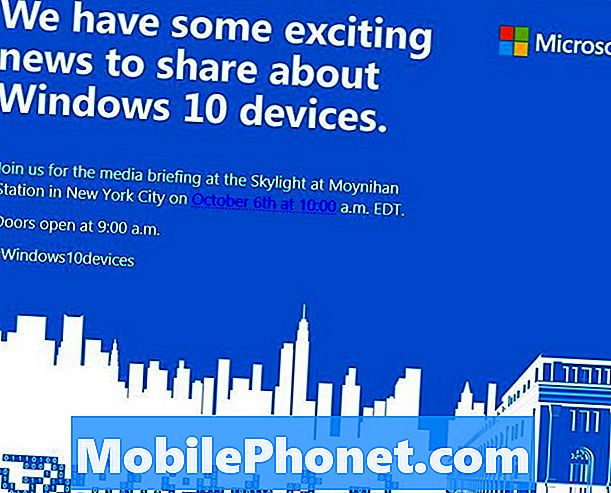Zawartość
Możesz udostępniać połączenie internetowe swojego telefonu ROG Phone 3, włączając jego funkcję hotspotu Wi-Fi. Dzięki temu telefon może działać jako router bezprzewodowy. Po włączeniu możesz udostępniać nazwę i hasło hotspotu innym urządzeniom, które chcą korzystać z połączenia internetowego telefonu.
Asus ROG Phone 3 to telefon do gier, którego potrzebujesz, jeśli jesteś graczem mobilnym. Ten model, który został wydany w lipcu ubiegłego roku, wykorzystuje wysokiej klasy układ Snapdragon 865+, który w połączeniu z 16 GB pamięci RAM, 512 GB pamięci i wyświetlaczem AMOLED 144 Hz pozwala na płynne działanie gier. Ma nawet kilka akcesoriów dla konkretnego modelu, które mogą jeszcze bardziej poprawić wrażenia z gry.
Udostępnianie połączenia internetowego telefonu Asus ROG
Istnieją sytuacje, w których chcesz udostępnić połączenie internetowe telefonu innym urządzeniom, takim jak laptop. Jeśli Twój telefon ma silne mobilne połączenie transmisji danych 5G lub 4G, możesz nadawać ten sygnał jako sieć Wi-Fi, aby Twój laptop mógł się z nią połączyć. Oto jak to zrobić.
Włącz hotspot Wi-Fi w telefonie ROG Phone 3, aby udostępniać Internet
Możesz włączyć tę funkcję w ustawieniach Hotspot i tethering w telefonie.
Potrzebny czas: 2 minuty.
Włącz mobilny punkt dostępu
- Stuknij w Ustawienia.
Możesz to zrobić, przesuwając palcem w górę z ekranu głównego, a następnie dotykając ikony Ustawienia.

- Stuknij w Sieć i Internet.
Z tego miejsca będziesz mógł uzyskać dostęp do ustawień internetowych swojego telefonu.

- Stuknij w Hotspot i tethering.
Tutaj będziesz mógł udostępniać swoje połączenie telefoniczne.

- Włącz przełącznik hotspotu Wi-Fi.
Umożliwi to telefonowi działanie jako router bezprzewodowy.

Podłączanie urządzenia do hotspotu ROG Phone
Możesz podłączyć inne urządzenia do hotspotu Wi-Fi w telefonie, odnotowując nazwę i hasło hotspotu. Oto, jak uzyskać te informacje.
- Stuknij w Ustawienia.
- Stuknij w Sieć i Internet.
- Stuknij w Hotspot i tethering.
- Stuknij w hotspot Wi-Fi.
- Zwróć uwagę na nazwę Hotspot.
- Stuknij w Hasło Hotspot i zanotuj hasło.
Po wykonaniu powyższych czynności z powodzeniem udostępnisz połączenie internetowe swojego telefonu ROG 3.
Odwiedź nasz kanał YouTube TheDroidGuy, aby uzyskać więcej filmów o rozwiązywaniu problemów.
Przeczytaj także:
- Jak zatrzymać alerty powiadomień podczas grania w grę ROG Phone 3